Kui kustutasite meilisõnumi meilisõnumist kogemata, saate need üksused taastada, kui need on endiselt kaustas Kustutatud või Rämpspost. Mõnel juhul saate üksusi taastada isegi pärast kausta Kustutatud tühjendamist.
Märkused:
-
Meilisõnumid kustutatakse kaustast Kustutatud automaatselt 30 päeva pärast.
-
Kaustast „Kustutatud üksused“ eemaldatud üksuseid saab taastada 30 päeva jooksul.
-
Rämpspost säilitatakse 30 päeva, enne kui see automaatselt kustutatakse.
-
Meilikaustade nimed on samad, kuid allpool loetletud kaustade hüperlingid ei toimi, kui logite sisse töö- või koolikontoga.
Kui kustutate mõne üksuse (meilisõnumi, meilikausta, kontakti, kalendriüksuse või tööülesande), teisaldatakse see kustutatud üksuste kausta.
Märkus.: Laste kontodelt kustutatud sõnumeid ei saa taastada. Sel viisil saavad lapsevanemad olla kindlad, et laste kontodelt kustutatud meilisõnumid ka kustutatuks jäävad.
-
Valige vasakpaanil kaust Kustutatud üksused või Rämpspost.
Märkus.: Kustutatud kaustade sisu on nähtav alles siis, kui laiendate kausta Kustutatud üksused:
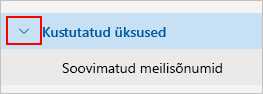
-
Tehke ühte järgnevatest:
-
<c0>Kustutatud üksuste kaust</c0>. Valige sõnum, mille soovite taastada. Kõigi sõnumite taastamiseks valige ring kustutatud üksuste järgi ja seejärel valige Taasta.
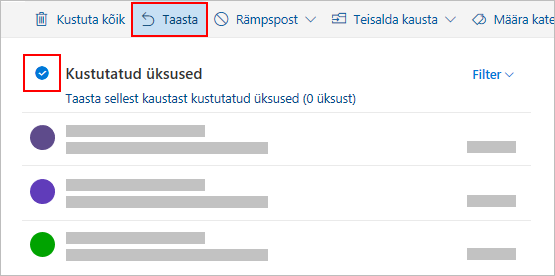
Märkused:
-
Saate valida kõik sõnumid ainult siis, kui kõik sõnumid on nähtavad. See aitab vältida soovimatuid toiminguid sõnumites, mida te ei näe.
-
Ctrl+ klõps valib üksikud sõnumid, klahvikombinatsiooni Shift+Click vajutamisel valitakse kõik kahe klõpsu vahel.
-
Kustutatud kaustas olnud sõnumeid saate taastada üksnes nii, et teete valiku Teisalda kausta ja valite seejärel mõne kausta, mis ei ole kustutatud.
-
-
<c0>Rämpspostikaust</c0>. Valige sõnumid, mille soovite taastada, ja klõpsake nuppu Pole rämpspost.
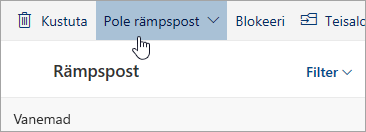
-
Kui te ei leia üksust kustutatud üksuste kaustast, otsige järgmiseks taastatavate üksuste kaustast.
Märkused:
-
Kui kasutate mobiilibrauserit, ei pääse te taastatavate üksuste kaustale juurde. Taastatavate üksuste kaustale juurdepääsemiseks kasutage PC- või Mac-arvutit.
-
Kui kustutatud sõnumeid, mida soovite taastada, ei kuvata, on need tõenäoliselt kaustast „Kustutatud üksused“ või „Rämpspost“ jäädavalt eemaldatud. Me ei soovita kasutada kumbagi kausta sõnumite talletamiseks. Kui soovite talletada sõnumeid mujal peale sisendkausta, lugege artiklit Sõnumikaustadega töötamine.
-
Valige vasakpoolsel paanil kaust Kustutatud üksused.
-
Valige sõnumiloendi ülaservas Saate sellest kaustast kustutatud üksused taastada.
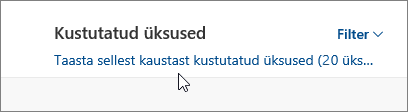
-
Valige üksused, mille soovite taastada, ja klõpsake nuppu Taasta.
Märkused:
-
Saate valida kõik sõnumid ainult siis, kui kõik sõnumid on nähtavad. See aitab vältida soovimatuid toiminguid sõnumites, mida te ei näe.
-
Ctrl+ klõps valib üksikud sõnumid, klahvikombinatsiooni Shift+Click vajutamisel valitakse kõik kahe klõpsu vahel.
-
Kuhu taastatud üksused teisaldatakse? Võimaluse korral taastatakse valitud üksused nende algsetesse kaustadesse. Kui algset kausta enam pole, taastatakse üksused järgmiselt.
-
Sõnumid teisaldatakse kausta Sisse.
-
Kalendriüksused teisaldatakse asukohta Kalender.
-
Kontaktid teisaldatakse kausta Kontaktid.
-
Ülesanded teisaldatakse kausta Ülesanded.
Mida teha, kui suvand Taasta üksused ei tagasta kustutatud meilisõnumit, mida ootasite?
Kustutatud meilisõnumid ei pruugi olla parandatavad, kui meilisõnumid kustutati rohkem kui 30 päeva tagasi. Kui suvand Taasta üksused ei taasta otsitavaid meilisõnumeid, võite proovida lisandmooduli tööriista, et otsida rohkem meiliandmeid. Abi võib olla tasuta meilitaaste lisandmooduli tööriistast. Kui meilitaaste tööriist ei taasta kustutatud meilisõnumit, mida otsite, ei saa meilisõnumit taastada.
Outlook võib tühjendada kausta Kustutatud iga kord, kui välja logite. Selle sätte muutmiseks tehke järgmist.
-
Valige lehe ülaosas Sätted .
-
Valige Sõnumitöötlus.
-
Tühjendage jaotises sisselogimiselminu kustutatud üksuste kausta tühjendaminekõrval olev ruut.
Kas vajate endiselt abi?
|
|
Outlook.com-is abi saamiseks klõpsake siin või valige menüüribal suvand Spikker ja sisestage oma päring. Kui eneseabi ei lahenda teie probleemi, liikuge kerides allapoole valikuni Kas vajate ikka abi? ja valige Jah. Outlook.com-is meiega ühenduse võtmiseks peate sisse logima. Kui te ei saa sisse logida, klõpsake siin. |
|
|
|
Microsofti konto ja tellimustega seoses abi saamiseks külastage jaotist Konto ja arveldamise spikker. |
|
|
|
Teiste Microsofti toodete ja teenuste tõrkeotsinguks sisestage oma probleem siin. |
|
|
|
Outlook.com-i kogukonnafoorumis saate postitada küsimusi, jälgida arutelusid ja jagada oma teadmisi. |
Vt ka
Kustutatud meilisõnumite taastamine uues Outlookis
Kustutatud üksuste taastamine rakenduses Outlook for Windows











